u盘安装重装系统步骤图解
- 分类:U盘教程 回答于: 2020年12月15日 15:31:11
今天给您带来u盘安装重装系统步骤图解。更多U盘教程,尽在小白一键重装系统官网。
1.插入U盘,打开白色小U盘以启动磁盘创建工具,选择“生产系统”,在生产系统中选择生产U盘,在选择U盘中选择您的U盘,其他参数默认,然后开始生产。

2.然后在选择系统中,选择要重新安装的系统映像,然后单击“下一步”。

3.制作启动盘将清除U盘上的所有重要文件。请确保U盘中没有重要文件,然后开始制作。

4.接下来,启动以下载Windows PE映像和Windows 10系统映像,请耐心等待。生产完成后,我们可以使用USB闪存驱动器重新安装系统。

5.重新启动计算机,启动时按热键进入BIOS或快速启动菜单,通常为F12。其中一些可能是Esc,Del,F2等。有关详细信息,请参见下图。
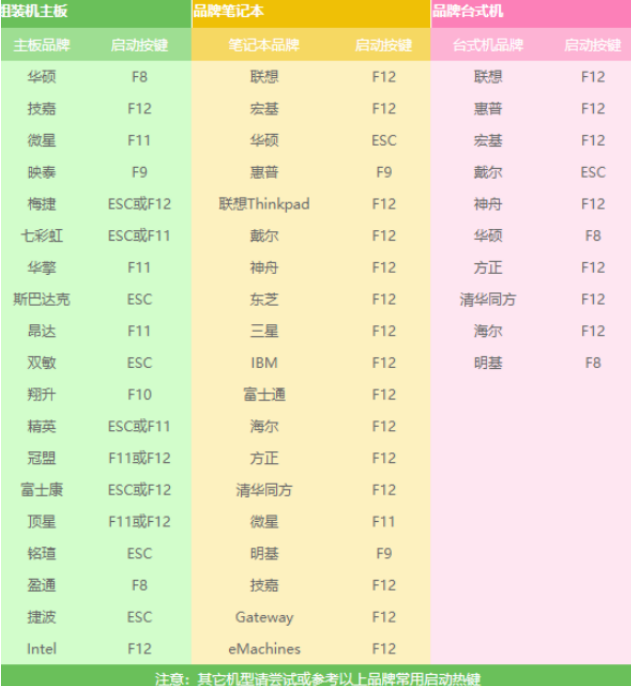
6.输入后,使用箭头键选择U盘选项,然后单击Enter。

7.然后进入PE选择界面,选择“ 02”,然后单击Enter进入PE桌面。

8.自动弹出PE安装工具,在U盘中选择系统映像,然后在“目标分区”中选择系统盘(通常为C盘),然后单击“安装系统”。
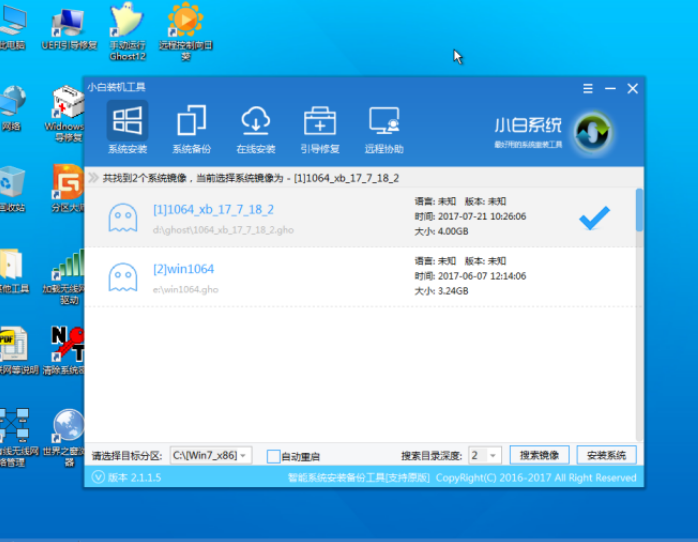
9.等待安装,完成后拉出U盘,然后重新启动计算机。

10.您很快就会看到新系统

11. U盘成功重新安装系统

以上就是u盘安装重装系统步骤图解的内容了,希望对您有帮助。
 有用
26
有用
26


 小白系统
小白系统


 1000
1000 1000
1000 1000
1000 1000
1000 1000
1000 1000
1000 1000
1000 1000
1000 1000
1000 1000
1000猜您喜欢
- U盘格式化数据恢复:轻松恢复丢失的重要..2024/02/03
- U盘数据恢复工具,小编教你如何将丢失..2017/12/02
- 金山U盘修复工具下载2017/09/14
- 解决电脑不响应问题:U盘插入后无反应如..2023/10/26
- U大师一键重装系统官方版具体介绍..2023/02/17
- u盘东西删不掉,小编教你如何恢复正常..2018/01/10
相关推荐
- 教你如何一键制作u盘启动盘..2021/02/25
- u启动怎么重装win10系统的教程..2021/11/20
- 大白菜超级u盘启动制作工具怎么使用..2023/01/01
- 如何使用U盘重装系统?详细操作步骤,轻松..2024/10/12
- 华硕灵耀bios设置u盘启动的方法..2021/05/06
- 如何使用U盘安装系统ISO文件..2024/08/23














 关注微信公众号
关注微信公众号



